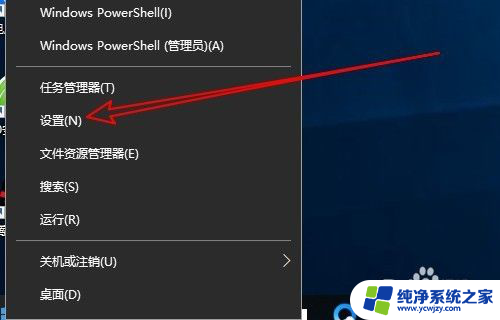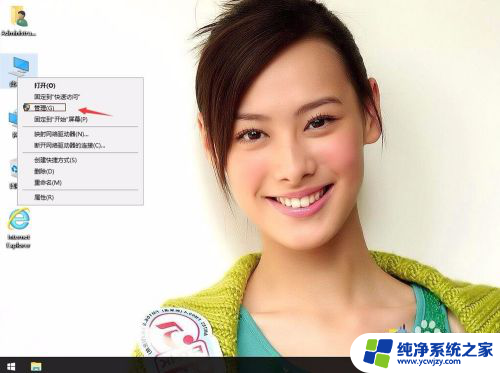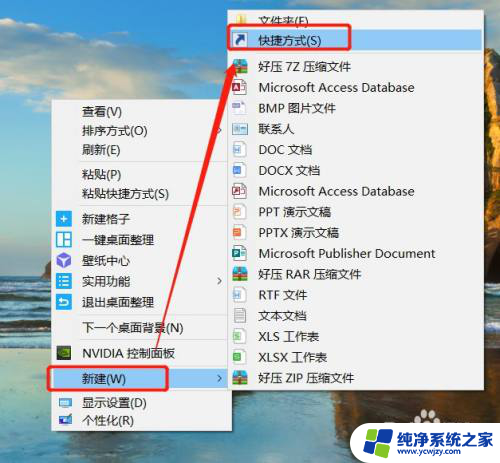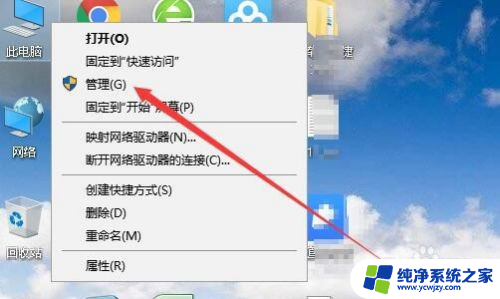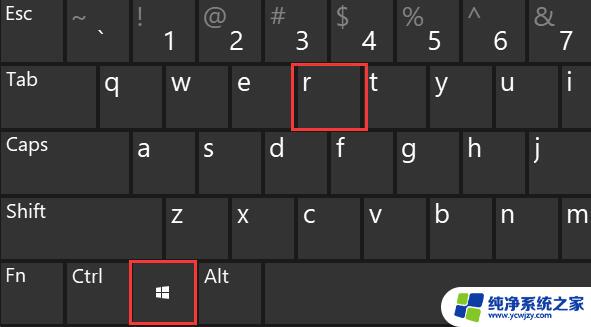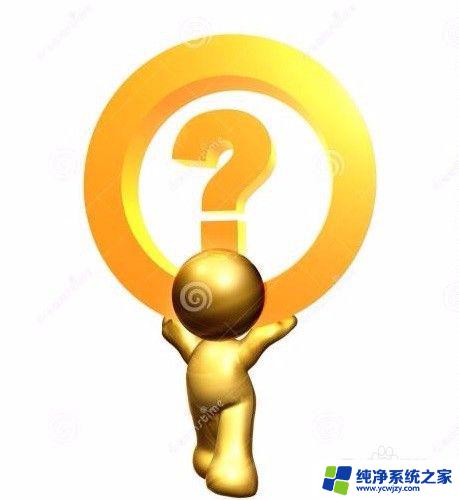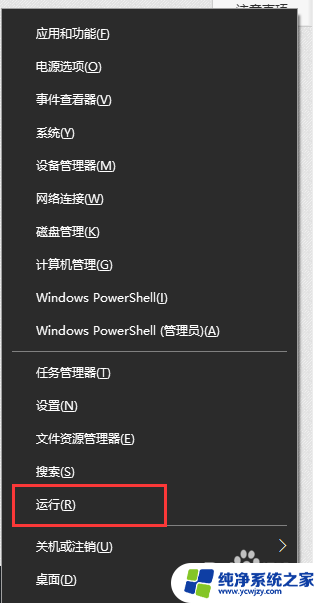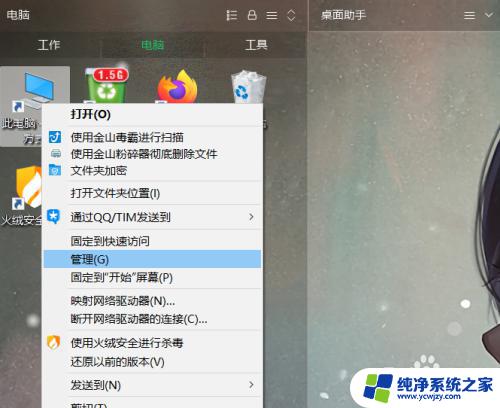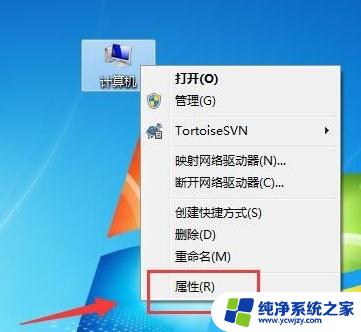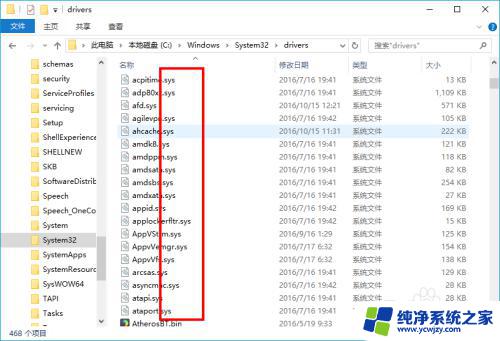win10系统怎么看所有程序 win10所有程序在哪里找
更新时间:2023-09-16 17:55:23作者:xiaoliu
win10系统怎么看所有程序,在如今科技不断发展的时代,Win10操作系统成为了大多数人选择的首选,在日常使用中我们难免会遇到一些问题,比如怎样才能看到所有的程序,或者在Win10系统中,所有的程序又都藏在哪里呢?针对这些疑问,我们将为您详细介绍Win10系统中如何查看所有程序的方法。无论您是新手还是老手,相信本文都能帮助您轻松解决这些问题,让您更加便捷地使用Win10系统。
步骤如下:
1.在电脑桌面点击左下角的“开始菜单”按钮,如图所示

2.在开始菜单中,点击左边的“设置”(齿轮图标),如图所示
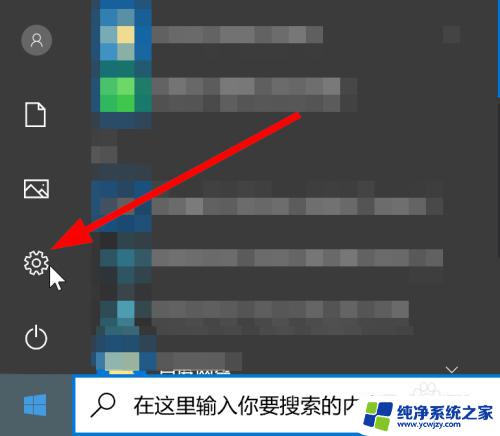
3.在打开的设置界面中选择“应用”,如图所示
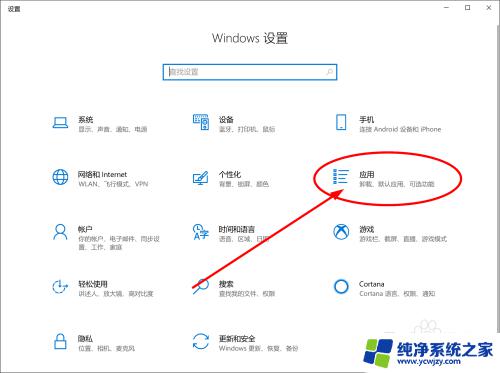
4.在应用界面中,在左边选择“应用和功能”,如图所示
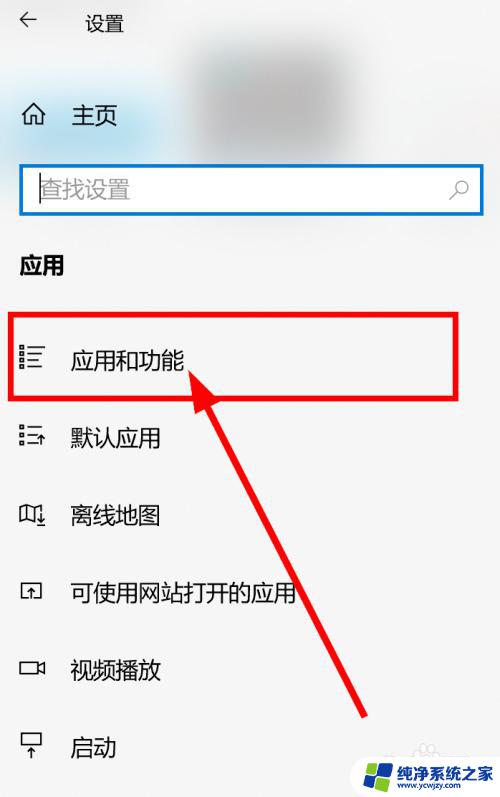
5.在右边的界面中,会列出所有当前电脑安装的程序。如图所示,包括从应用商店中安装的或者通过安装包安装的程序
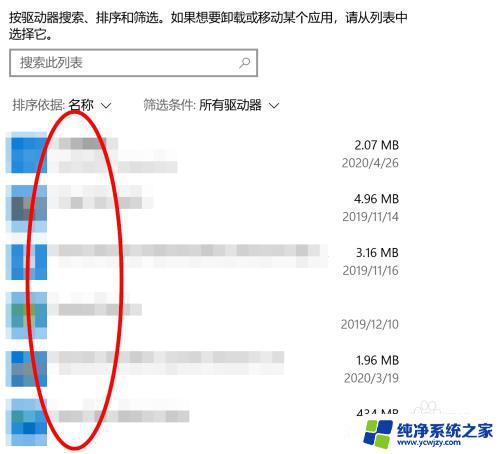
以上就是Win10系统如何查看所有程序的全部内容,如果您遇到相同的情况,可以按照本文的方法进行解决。